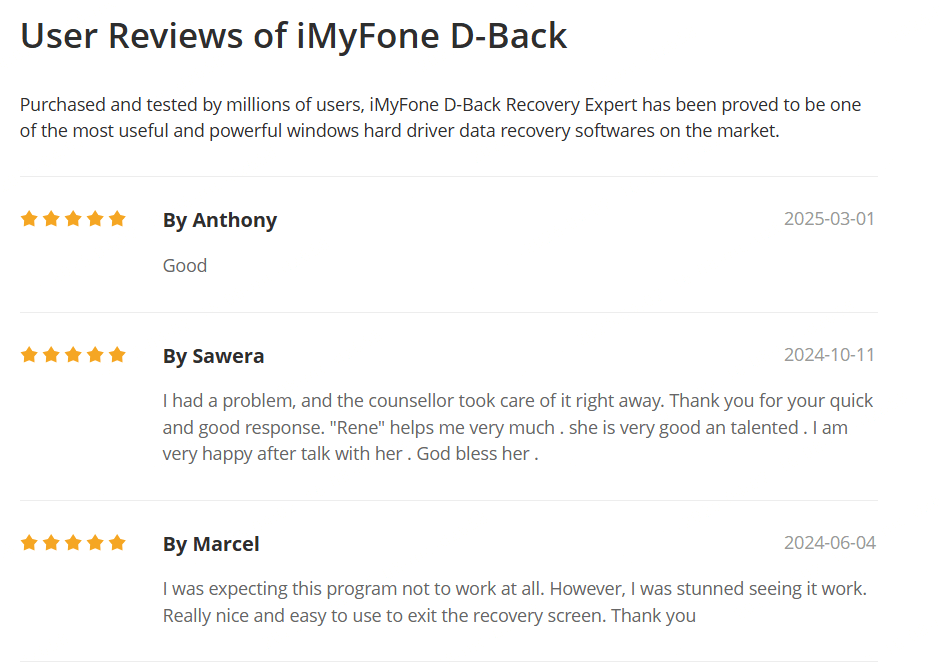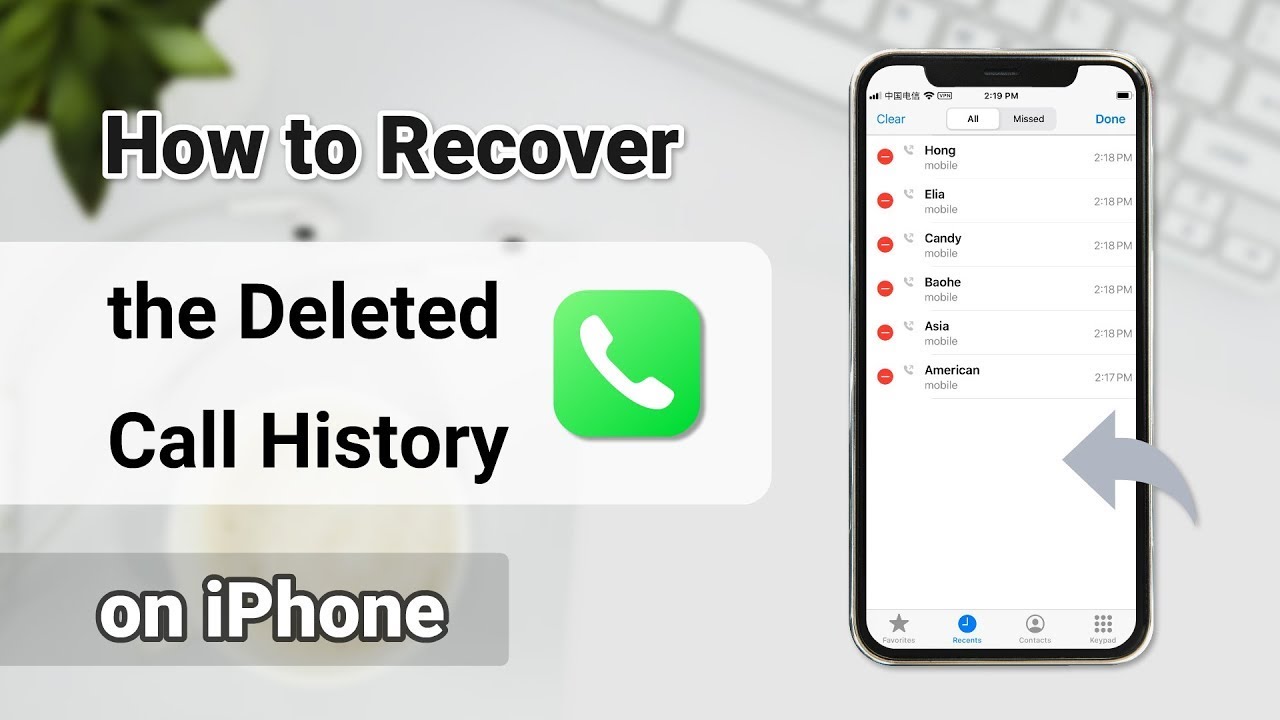Anropshistorikken er en gullgruve av verdifull informasjon: profesjonelle kontaktnumre, viktige kontaktopplysninger eller bare kjære minner. Men hva gjør du hvis disse dataene forsvinner etter en iOS-oppdatering, en utilsiktet sletting eller en feil?
Ikke få panikk! Denne artikkelen gir deg 5 pålitelige metoder for å gjenopprette og se slettet anropshistorikk på iPhone, selv uten sikkerhetskopi.

Brukerscenario: Hvilken metode bør du velge?
- " Jeg slettet nylig en samtale ved en feil! " → Bruk metode 1 eller 4.
- " Jeg har verken sikkerhetskopi eller en datamaskin tilgjengelig... " → Metode 2 er for deg!
- " Min iPhone krasjet, og alle samtalene forsvant! " → Velg iCloud (metode 3).
- " Jeg mistet anropshistorikken på min iPhone ved et uhell, uten sikkerhetskopi! " → Bruk iPhone-anropshistorikkgjenopprettingsverktøyet iMyFone D-Back (metode 5)
Hvordan se slettet anropshistorikk på iPhone
Når det gjelder gjenoppretting av anropslogger på iPhone, er det ingen grunn til å bekymre seg for mye. Her er 5 metoder for å finne tilbake anropshistorikken din på iPhone.
01Sjekk Telefon-appen (Grunnleggende metode)
iPhone lagrer naturlig samtaler fra de siste 30 dagene i Telefon-appen > Historikk.
Derfor er den enkleste måten å gjenopprette slettet anropshistorikk på iPhone å sjekke Telefon-appen direkte.
Trinn 1. Lås opp iPhone-en din, og trykk på det grønne "Telefon"-ikonet i den nederste menylinjen.
Trinn 2. Trykk på fanen "Nylige", og du vil se de siste 100 anropsloggene.
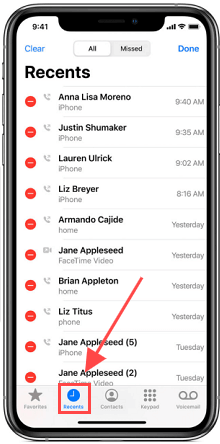
Trinn 3. Du kan trykke på det blå "i"-ikonet ved siden av nummeret for å se flere detaljer om samtalen.
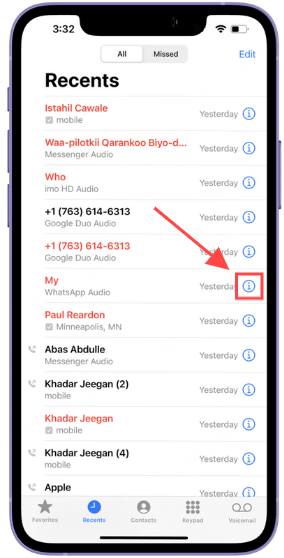
02Gjenopprett slettede anrop på iPhone uten datamaskin via mobiloperatør

Mobiloperatører som Orange, SFR eller Bouygues Telecom lagrer anropsdetaljene dine for fakturering. Logg inn på din nettbaserte kundekonto, gå til fanen "Anropshistorikk" eller "Bruksdetaljer", og eksporter dataene som PDF eller Excel.
Fordeler
- Ideelt for å gjenopprette gamle samtaler (opptil 12 måneder tilbake).
Ulemper
- Krever operatørkonto og viser kun numre, ikke kontaktnavn.
03Hvordan finne hele anropshistorikken på iPhone via iCloud
Hvis du har aktivert automatisk iCloud-sikkerhetskopiering på din iPhone, kan du bruke gjenopprettingsfunksjonen fra iCloud-sikkerhetskopien til å hente slettet anropshistorikk uten en datamaskin. Følg disse trinnene:
Trinn 1. Forsikre deg først om at du har en iCloud-sikkerhetskopi lagret i systemet ditt. Gå til Innstillinger > [Ditt navn] > iCloud > iCloud-sikkerhetskopi > Sikkerhetskopi.
Trinn 2. Deretter åpner du Innstillinger > Generelt > Nullstill og velger Slett alt innhold og alle innstillinger.
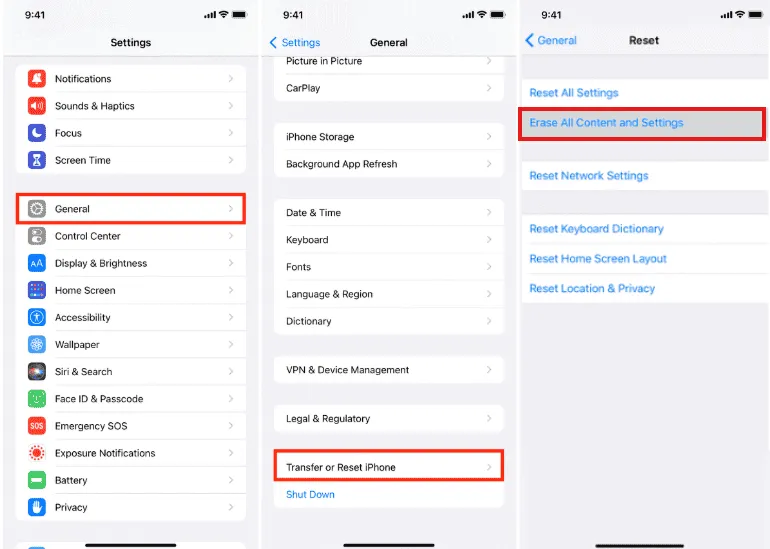
Trinn 3. iPhone-en din vil starte på nytt, og du må konfigurere den på nytt. Husk at du under alternativet Apper og data skal trykke på Gjenopprett fra iCloud-sikkerhetskopi.
Trinn 4. Logg inn på iCloud og velg sikkerhetskopien du vil gjenopprette.
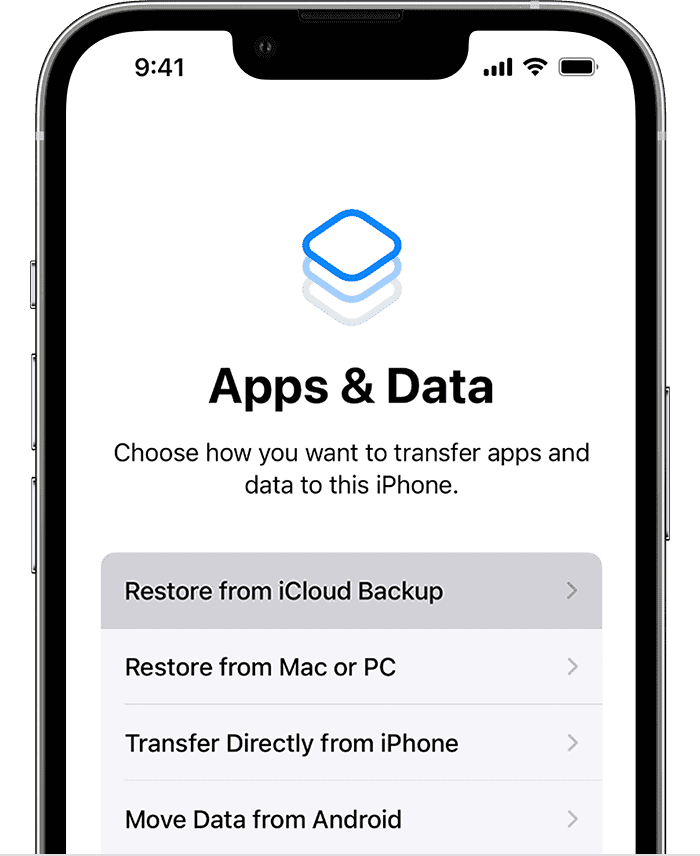
Bruk av iCloud/iTunes-sikkerhetskopi for å gjenopprette anropshistorikk på iPhone lar deg ikke velge hvilken type data du vil hente. Det vil si at du må gjenopprette alle data samtidig. I tillegg vil eksisterende data bli overskrevet av de gjenopprettede dataene under prosessen, noe som innebærer en risiko for at de nyeste dataene dine ikke blir riktig lagret.
04Gjenopprett slettet anropshistorikk på iPhone via iTunes
Hvis du har en iTunes-sikkerhetskopi, kan du enkelt gjenopprette iPhone-anropsloggen ved å følge trinnene nedenfor:
Trinn 1. Åpne iTunes på datamaskinen din, klikk på " Rediger " og velg " Innstillinger ". I samme vindu, trykk på fanen " Enhet " og deaktiver alternativet " Forhindre automatisk synkronisering av iPod, iPhone og iPad ".
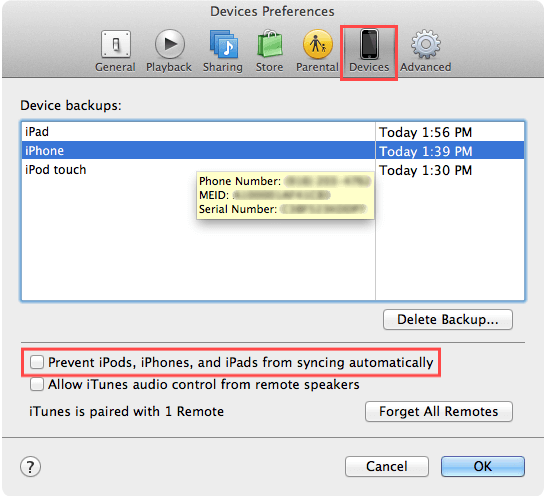
Trinn 2. Koble telefonen til datamaskinen med en USB-kabel. I iTunes-vinduet, velg fanen Enhet og klikk på " Sammendrag " i venstre kolonne.
Trinn 3. Velg alternativet " Gjenopprett iPhone " under alternativet for manuell sikkerhetskopiering og gjenoppretting. Når popup-vinduet vises, velg den tilkoblede telefonen i feltet Navn og klikk på knappen " Gjenopprett ".
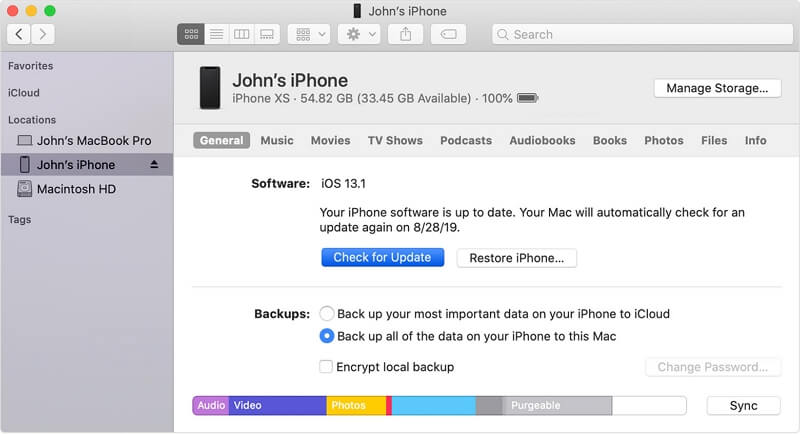
Trinn 4. Dette vil starte den automatiske gjenopprettingsprosessen for iPhone-anropsloggen. Når prosessen er fullført, kan du åpne telefonen og se at anropshistorikken er gjenopprettet.
05Gjenopprett slettet anropslogg på iPhone uten sikkerhetskopi
Som nevnt ovenfor er gjenoppretting av anropshistorikk fra en sikkerhetskopi ikke en perfekt metode, da det kan føre til andre problemer samtidig.
Derfor anbefaler vi å bruke et profesjonelt tredjepartsverktøy. iMyFone D-Back iPhone-gjenopprettingsprogramvare er et bedre valg.
Hvorfor velge iMyFone D-Back
- Uten sikkerhetskopi: Du kan finne slettede iPhone-anropshistorikker med eller uten sikkerhetskopi.
- Gratis forhåndsvisning: Før du gjenoppretter iPhone-anropshistorikken, kan du forhåndsvise den for å velge de ønskede dataene.
- Selektiv gjenoppretting: Du kan gjenopprette anrop selektivt eller fullstendig fra iPhone.
- Pålitelige og trygt: Gjenopprett anropshistorikken uten å gjenopprette sikkerhetskopien og uten å påvirke de nåværende dataene på iPhone.
- Praktisk visning: Du kan se anropsloggen i iTunes/iCloud-sikkerhetskopien når som helst.
- Flere datatyper: Støtter gjenoppretting av flere typer iPhone-data, inkludert forsvunne bilder, kontakter, meldinger, data fra tredjepartsapper osv.
- Utmerket kompatibilitet: Kompatibel med alle enheter og iOS-versjoner, inkludert iPhone 16/15/14 og iOS 18/17/16.
Utstyrt med avansert teknologi kan du finne anropshistorikken på iPhone og gjenopprette det du ønsker, inkludert telefonnummeret, navnet på den som ringte, dato og tidspunkt for anropet med ett klikk.
Hvordan finne hele anropshistorikken på iPhone med D-Back:
Trinn 1. Start programmet. Velg " Gjenopprett fra en iOS-enhet " og koble iPhone til datamaskinen.
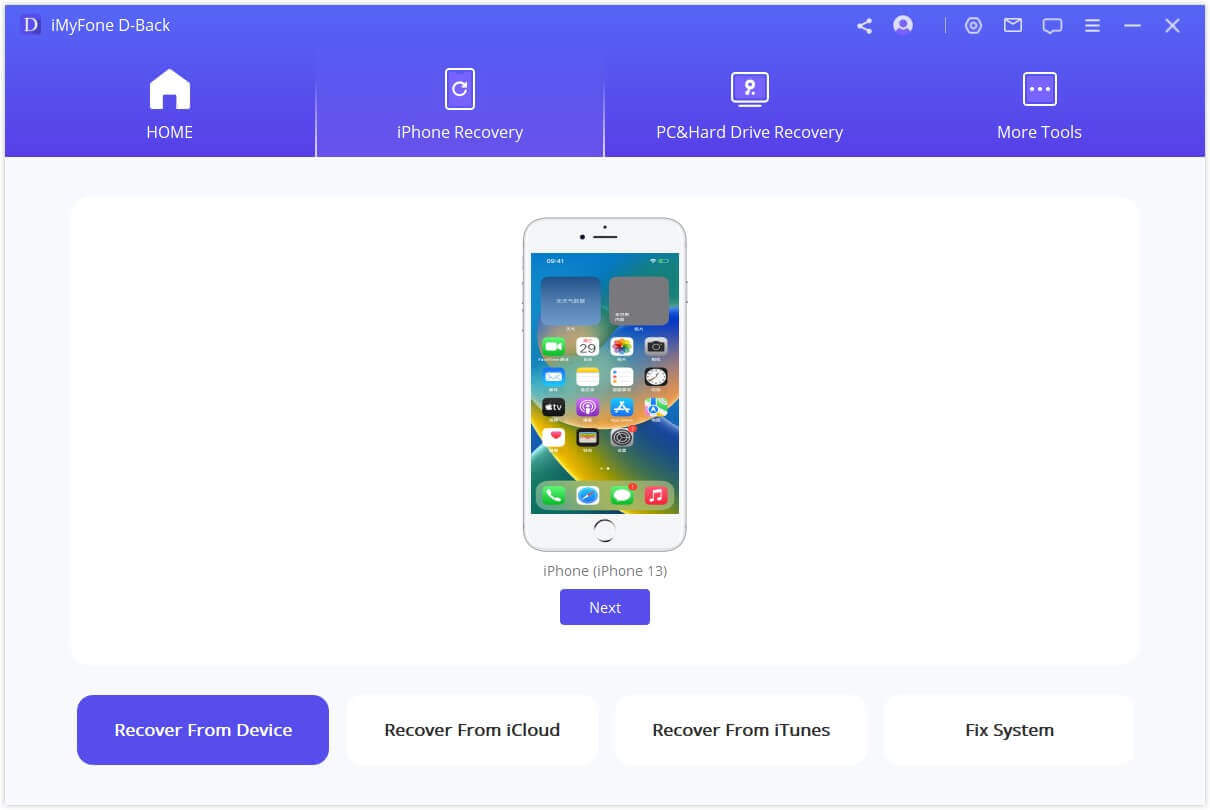
Trinn 2. Velg filtypene. I dette tilfellet velger vi " Anropshistorikk ". Trykk på " Bla gjennom ".
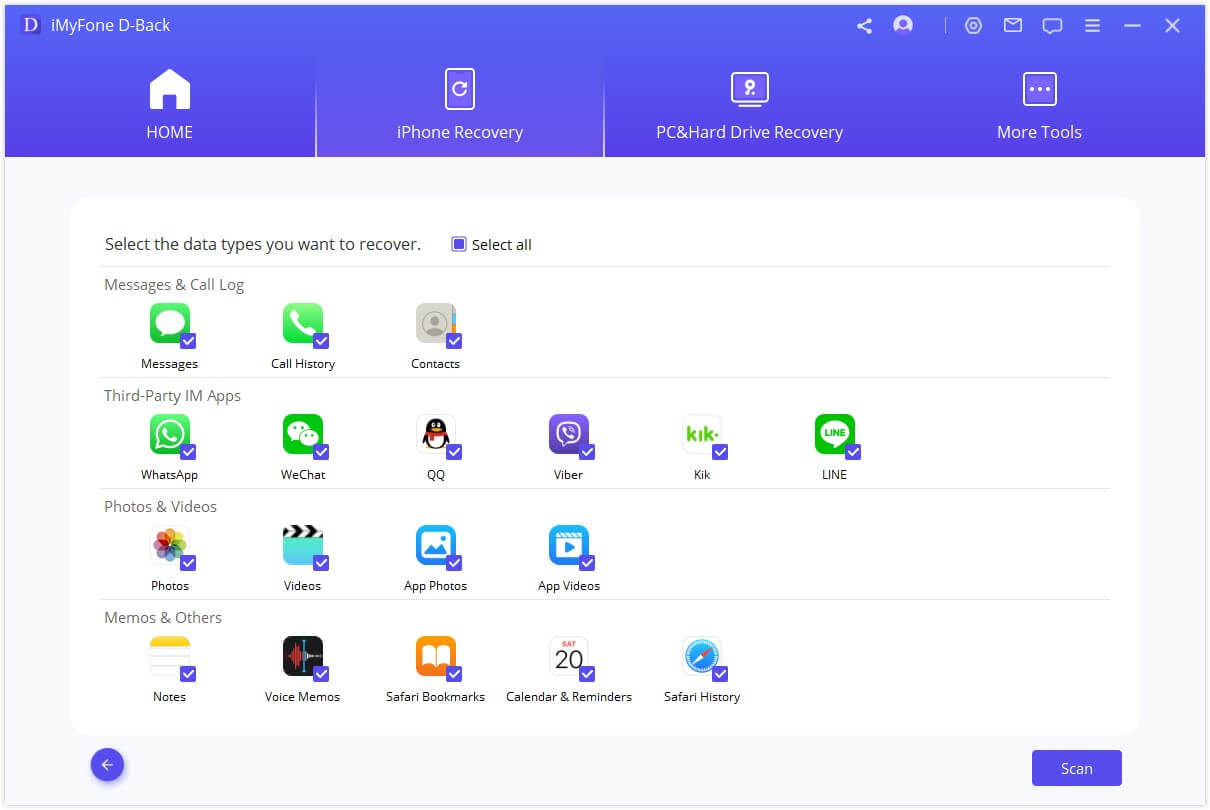
Trinn 3. Etter analysen, velg samtalehistorikken du vil ha, og klikk på gjenopprettingsknappen. For å fullføre operasjonen, velg en destinasjonsmappe for de gjenopprettede dataene.
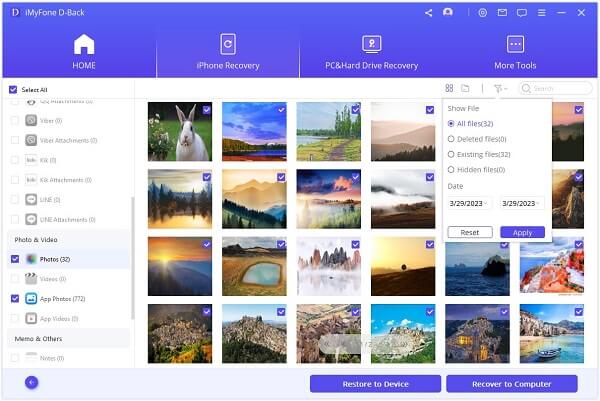
Klikk her for å se flere brukeromtaler om D-Back
Videotutorial for å gjenopprette slettede samtalehistorikk på iPhone uten sikkerhetskopi
Risikoene med upålitelige metoder
Unngå absolutt:
- Tvilsomme gratisapper: De lover enkel gjenoppretting, men installerer ofte spionprogramvare eller ødelegger data.
- Manuelle manipulasjoner av iOS-systemet: Å endre iOS-filer med uverifiserte verktøy kan føre til permanent blokkering (bricking) av enheten.
- Uautoriserte reparasjonstjenester: Noen uetiske teknikere kan trekke ut dataene… men også dine personlige opplysninger!
Vanlige spørsmål om iPhone samtalehistorikk
Q1. Kan man se gamle samtaler på iPhone?
Mange brukere lurer på hvor mange samtaler iPhone beholder i samtalehistorikken. Sannheten er at du kun kan se de siste 100 samtalene på iPhone. Så hvis du vil sjekke samtaler utover de 100 første, må du slette noen fra den nåværende loggen for å gjøre plass til flere gamle samtaler.
Q2. Hvilke typer samtaler kan jeg gjenopprette?
iMyFone D-Back begrenser deg ikke til én spesifikk type samtale du kan gjenopprette. Faktisk kan du gjenopprette alle samtalene fra samtaleloggen din: innkommende, utgående og tapte samtaler. Ikke bare samtaler, det kan også gjenopprette slettede meldinger på samme måte.
Q3. Beskytter D-Back mine private opplysninger?
iMyFone D-Back er et trygt og rent program, du kan lese full anmeldelse om iMyFone D-Back for å få bekreftet at sikkerheten til dataene dine er garantert 100%. Den eneste plassen hvor dine samtaleopplysninger lagres, er på harddisken din. Vær trygg på at D-Back aldri deler informasjonene dine med tredjeparter.
Konklusjon
Å miste samtaler på iPhone er ikke lenger en skjebne! Enten du velger en enkel metode (sjekke med operatøren) eller en avansert løsning som iMyFone D-Back, er det viktig å handle raskt for å unngå overskriving av data. For sikker gjenoppretting, uten sikkerhetskopi og med en suksessrate på 98%, er D-Back vår første anbefaling. Se og gjenopprett slettet samtalehistorikk på iPhone med bare noen få klikk!